
Pernahkah Anda merasa perlu untuk terhubung ke beberapa mesin dari berbagai jenis (RDP, SSH, VNC & lainnya) secara bersamaan? Pernahkah Anda menemukan bahwa mengetik ulang kredensial itu merepotkan? Ikuti tur HTG mRemoteNG.
Gambar oleh Louish Pixel .
Apa itu mRemoteNG?
Sederhananya, mRemote adalah "agregator koneksi jarak jauh". Yaitu, menangani pengelolaan detail koneksi, seperti: kredensial, nama host / IP, dan jenis (I.E. RDP, SSH, dan sebagainya), antara lain (pengubah port I.E., jika drive lokal dialihkan & dll '). Ketika Anda membuka koneksi seperti itu, itu menjadi tab di jendela program. Ini membuatnya mudah untuk beralih di antara koneksi, seperti yang Anda lakukan di antara halaman web di browser. mRemoteNG adalah versi "Generasi Berikutnya" dari program mRemote asli. mRemote adalah " manajer koneksi jarak jauh, yang bersumber terbuka. mRemotNG, memberikan semua fungsionalitas yang dimiliki aslinya dan menambahkan beberapa fungsinya sendiri, selain terus meningkatkan untuk memberikan pengalaman yang lebih lancar. ”
Instalasi / Konfigurasi
Untuk menginstal program, buka situsnya dan download dan instal menggunakan metode "berikutnya -> berikutnya -> selesai" biasa. Setelah instalasi selesai, buka programnya dan Anda akan disambut oleh layar seperti di bawah ini.
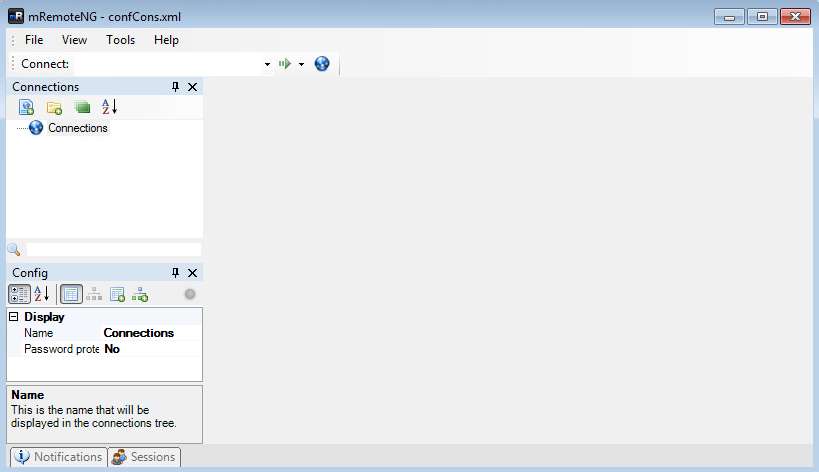
Buat koneksi baru dengan mengklik ikon seperti yang ditunjukkan di bawah ini.
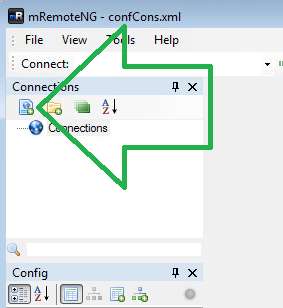
Beri nama koneksi, dan lanjutkan untuk mengkonfigurasinya. Program mRemoteNG akan selalu membuat jenis koneksi RDP, jadi jika Anda membutuhkan jenis lain, Anda perlu beralih. Untuk saat ini, mari kita mulai menyiapkan koneksi RDP.
Protokol Desktop Jarak Jauh (RDP)
Remote Desktop Protocol adalah cara untuk terhubung dari jarak jauh ke mesin Windows, yang telah dimasukkan Microsoft ke dalam OS kelas bisnisnya.
Jika Anda membutuhkan penyegaran, kami telah menulis artikel tentang cara mengaktifkan RDP dan sambungkan ke sana melalui internet .
Setelan untuk RDP sangat mudah, dan meskipun Anda dapat mengubahnya dari default, sebenarnya tidak perlu.
Anda perlu mengisi informasi seperti: Nama Pengguna, Kata Sandi dan Domain (jika ada).
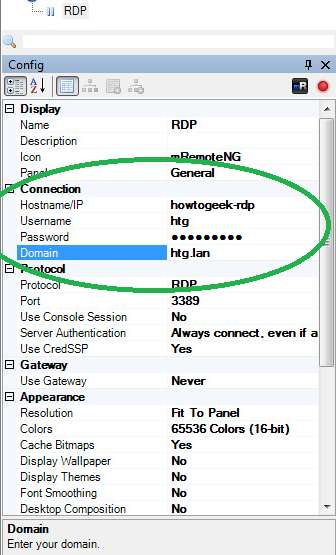
Setelah semua informasi terisi, Anda dapat mengklik dua kali pada nama koneksi dan Anda harus terhubung seperti Anda menggunakan MSTSC lama yang baik, dengan satu-satunya perbedaan adalah koneksi terdapat di jendela program (kecuali Anda secara khusus mengubah perilaku itu) , dan Anda tidak perlu lagi memasukkan informasi.
RDP Tips
Meskipun Anda tidak perlu mengubah apa pun dari default, Anda disarankan untuk mengaktifkan pengaturan berikut di bawah "Redirect", karena sangat berguna:
Kombinasi Tombol - Pengaturan ini membuat kombinasi tombol, seperti "Win + E" dan sejenisnya, dialihkan ke mesin jarak jauh, meskipun koneksi RDP tidak dalam layar penuh.
Disk Drives - Mengaktifkan pengaturan ini membuatnya jadi komputer jarak jauh mendapatkan "drive jaringan yang dipetakan" ke komputer yang Anda sambungkan. Ini membuatnya sangat mudah untuk mentransfer file dari komputer Anda, tetapi perhatikan bahwa itu memaksakan file vektor infeksi untuk virus.
Gunakan Sesi Konsol - Opsi "Protokol" ini harus digunakan untuk menyatakan bahwa Anda ingin terhubung ke sesi yang sama dengan sesi yang masuk ke layar mesin dan bukan hanya layar biasa di latar belakang (yang MS membatasi jumlah koneksi bersamaan untuk).
Komputasi Jaringan Virtual (VNC)
VNC adalah pengganti yang bagus untuk RDP, dan jika Anda membutuhkan penyegaran tentang cara menginstalnya di Windows, kami membantu Anda . VNC telah dipanggang ke Ubuntu untuk beberapa waktu sekarang, juga.
Untuk membuat jenis koneksi VNC, buat koneksi RDP generik dan klik pada pengaturan "Protokol". Ini akan memunculkan panah untuk membuka menu pilihan drop-down.
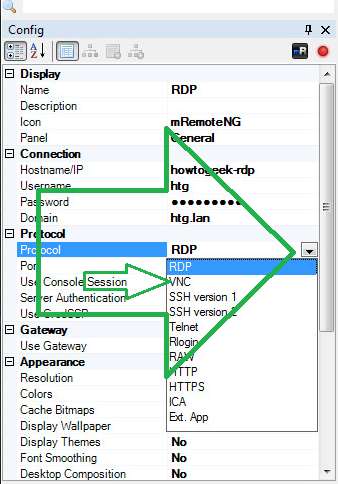
Pilih jenis VNC, dan setelah Anda memasukkan informasi untuk komputer yang Anda sambungkan, Anda dapat melakukannya.
Secure Shell (SSH)
Protokol Secure Shell, atau SSH, adalah metode paling menonjol untuk menghubungkan ke mesin Linux, yang jika Anda melakukan segala jenis administrasi Linux, Anda mungkin sudah pernah menemukannya. Jika Anda belum melakukannya, Anda bisa lihat primer ini .
Untuk membuat jenis koneksi SSH, buat lagi koneksi RDP generik dan klik pada pengaturan "Protokol". Ini akan memunculkan panah untuk membuka menu pilihan drop-down.
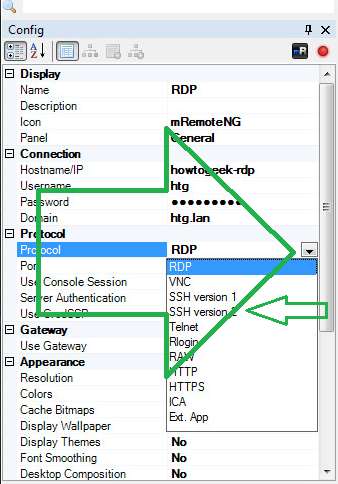
Pilih jenis SSH versi 2 (kecuali Anda memiliki alasan khusus untuk menggunakan versi 1), dan setelah Anda memasukkan informasi untuk komputer yang Anda sambungkan, Anda dapat melakukannya.
Fungsi pencarian
Tidak diragukan lagi, salah satu aspek paling berguna dari mRemote / mRemoteNG adalah kemampuan untuk mencari koneksi. Alih-alih mencoba mengingat nama mesin yang tepat, Anda hanya perlu mengingat sebagian kecilnya dan mengetiknya ke dalam bidang pencarian.
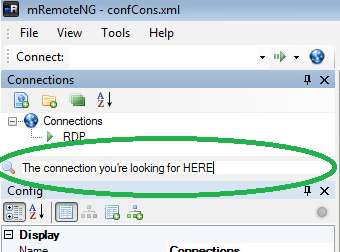
Ini menjadi sangat berguna ketika profil mRemote Anda dihitung dalam puluhan dan ke atas.
Tetap disini
Kami akan segera menerbitkan beberapa tip lanjutan untuk mRemote.
Anda dapat mengambil sikap, atau Anda dapat berkompromi
Anda dapat bekerja sangat keras atau hanya berfantasi
Tapi Anda tidak mulai hidup sampai Anda menyadari ..







